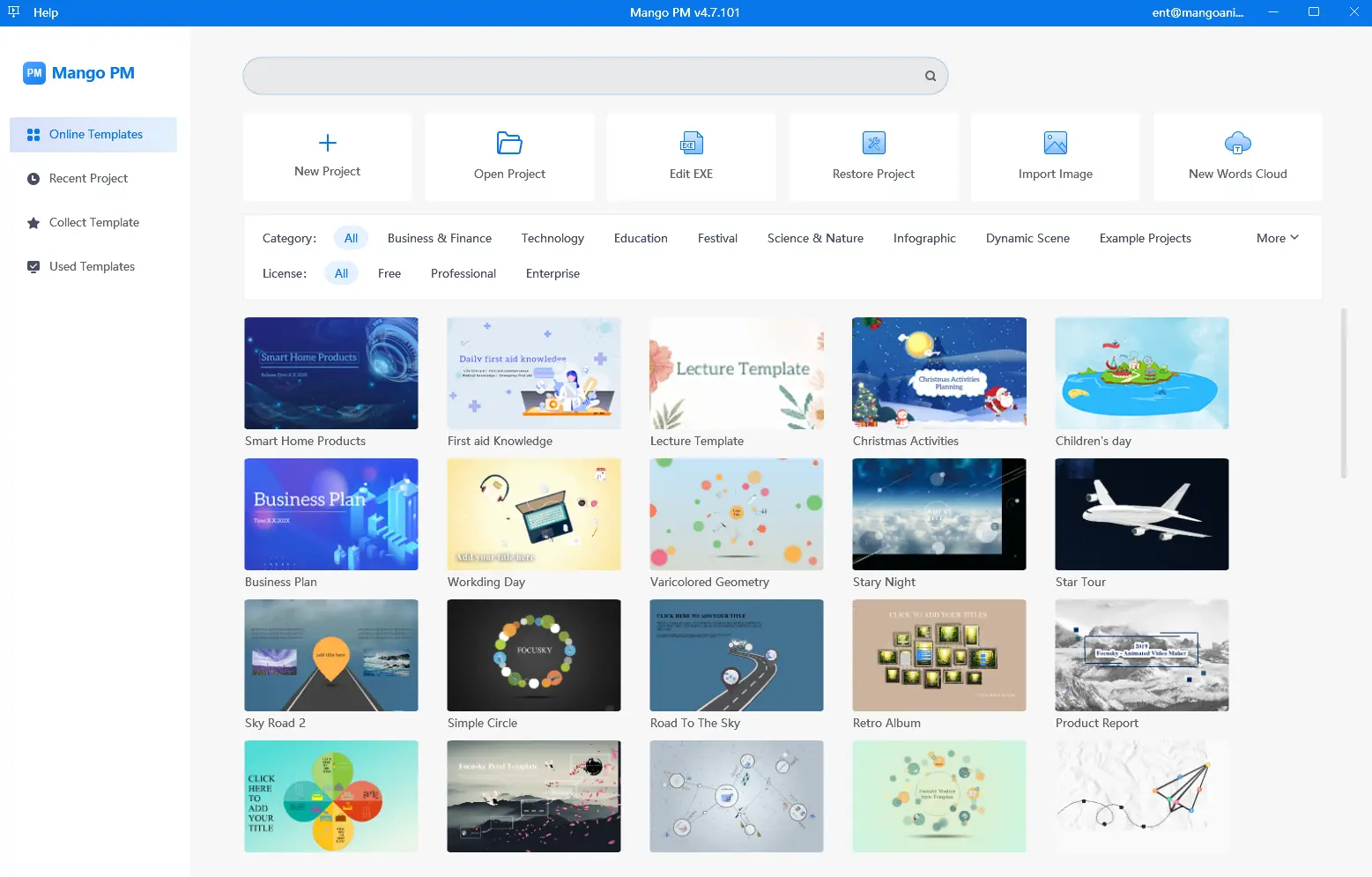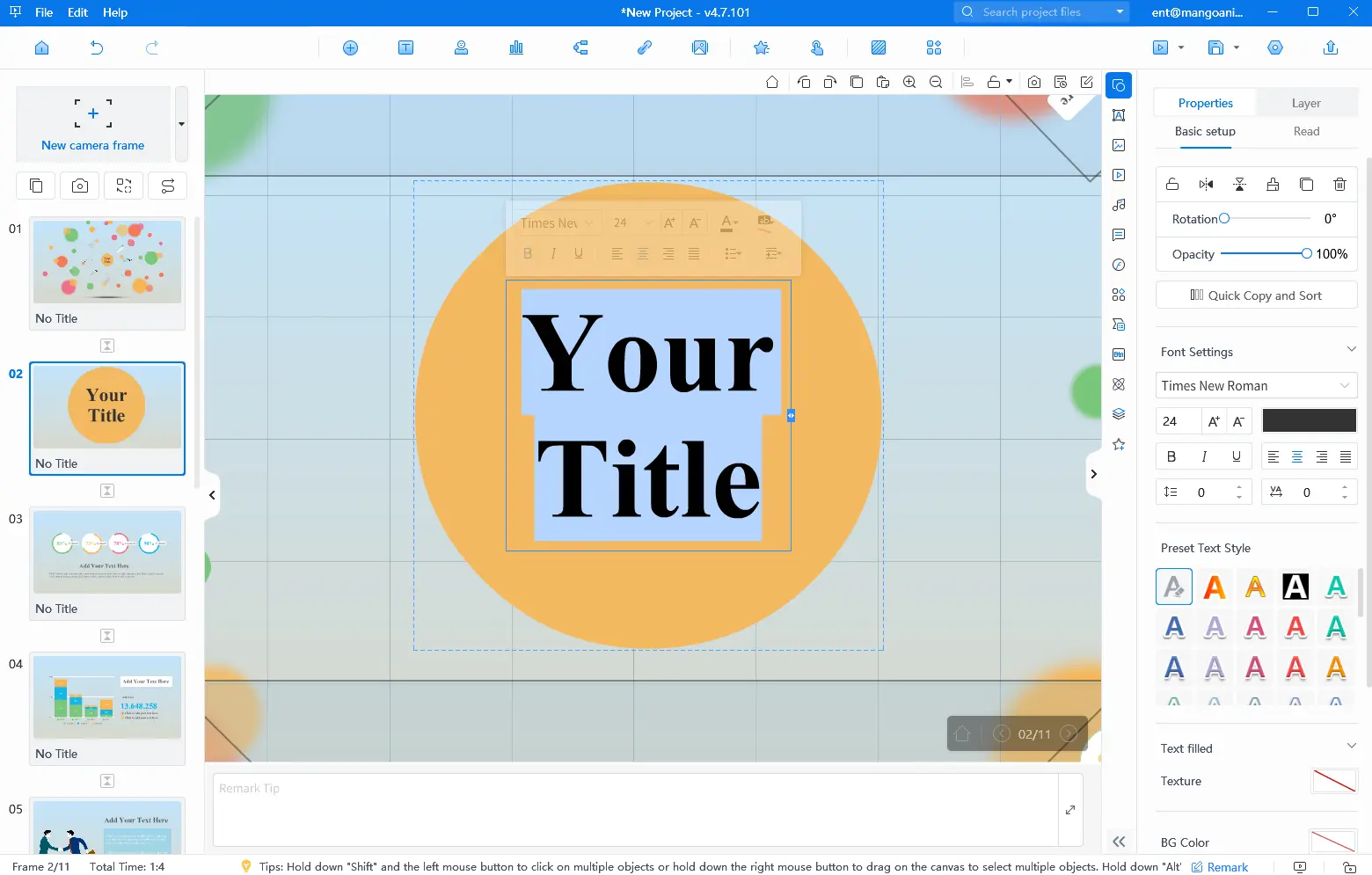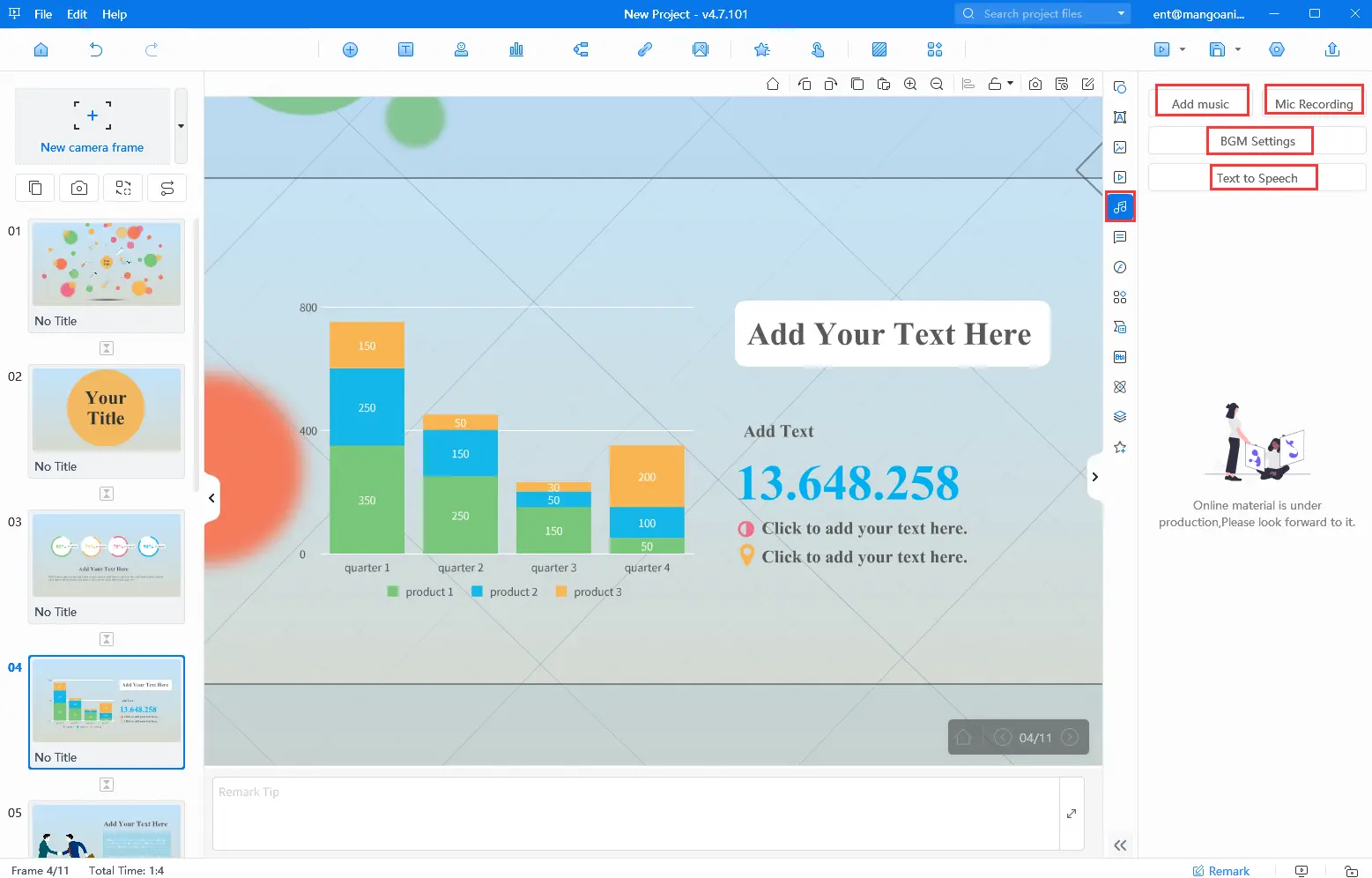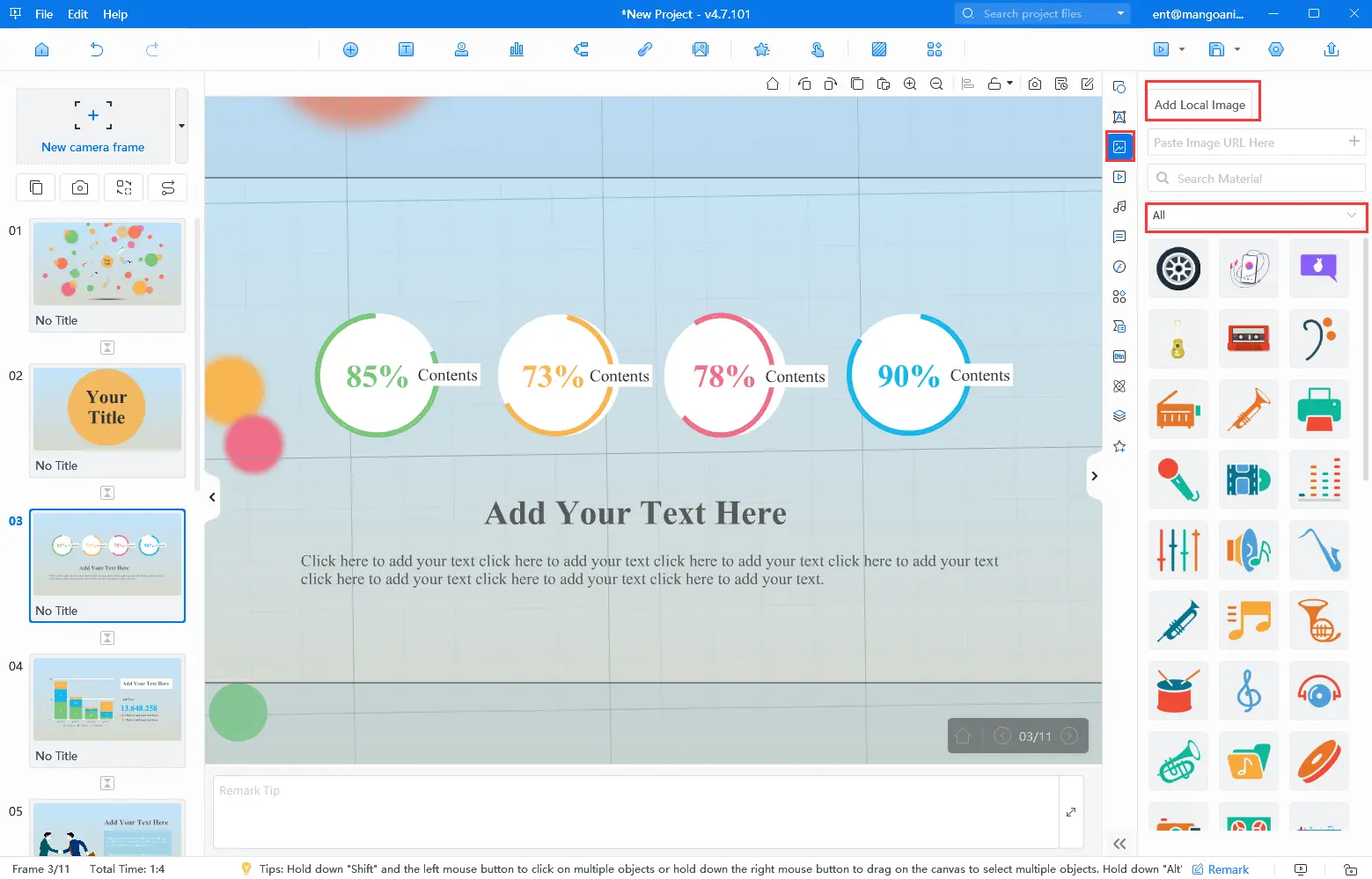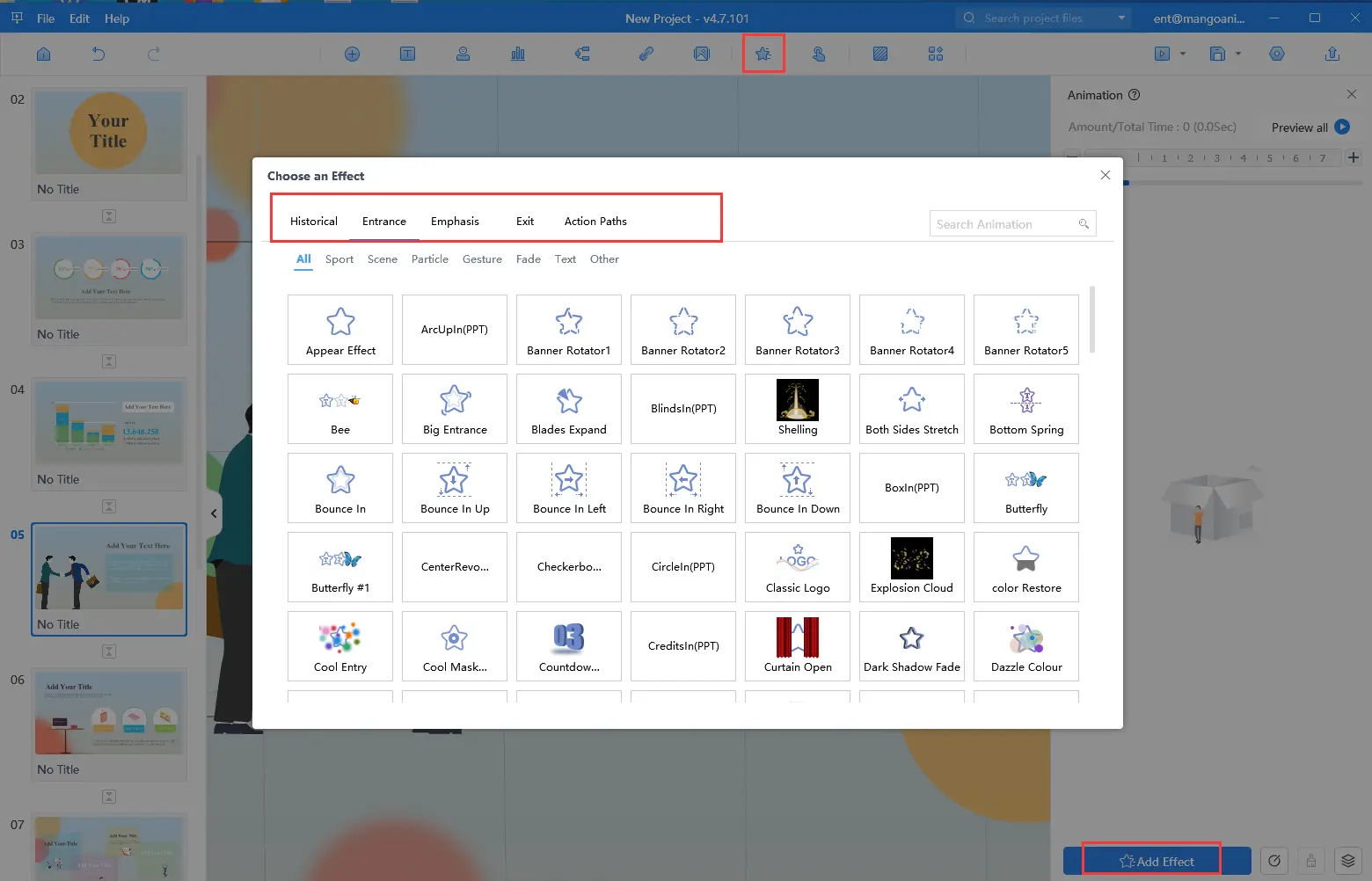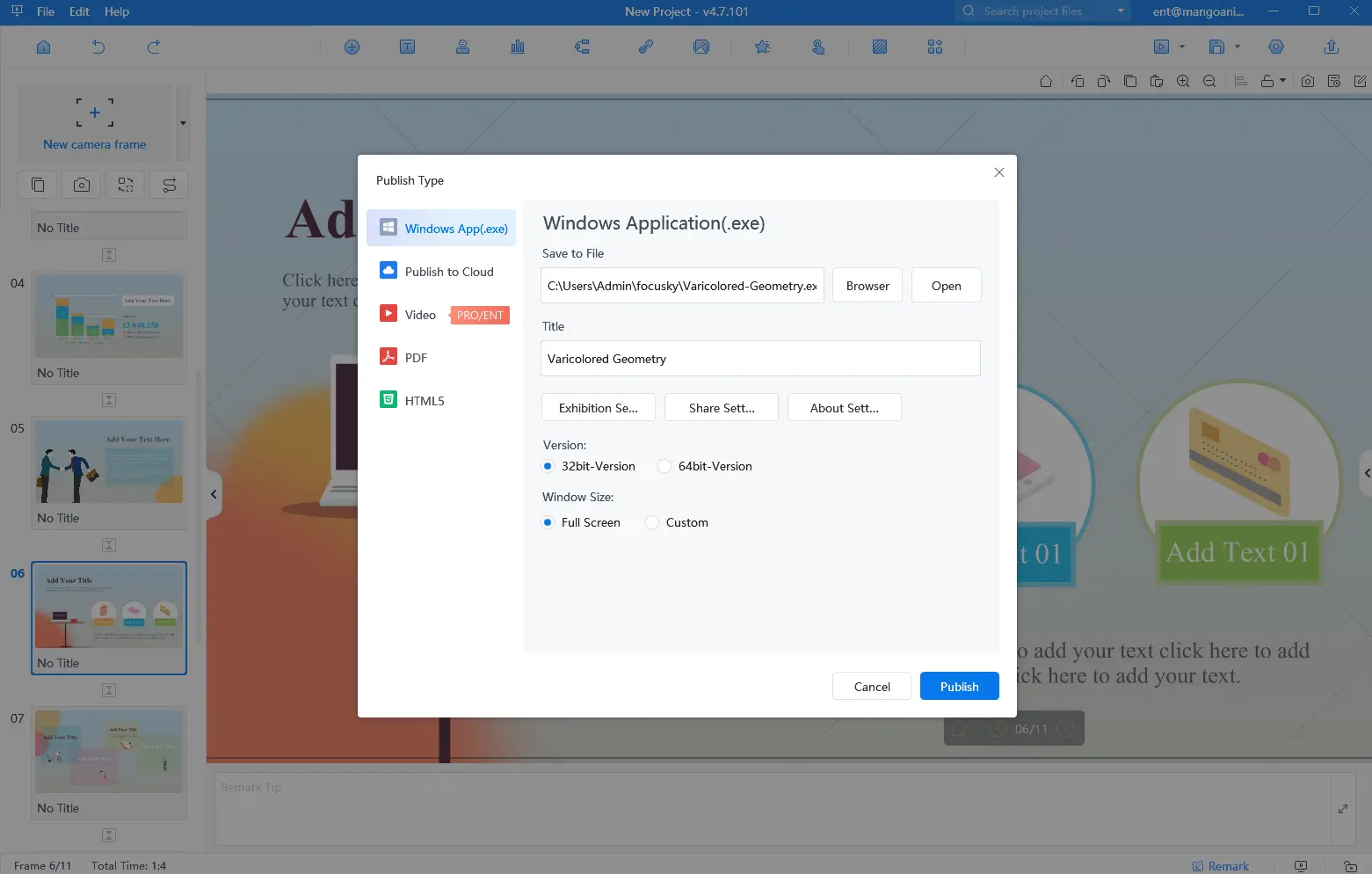Il est communément admis qu'un diaporama est rempli d'éléments multimédias tels que de la musique et des images afin d'attirer l'attention du public. Et il n'est pas difficile de faire un diaporama avec musique et images. Mais savez-vous comment rendre votre diaporama plus attrayant ? Mango Presentation Maker (Mango PM) offre un moyen simple et facile de le faire. Il vous permet de créer des présentations époustouflantes en quelques clics. Dans cet article de blog, nous allons vous montrer comment utiliser Mango Presentation Maker pour créer un diaporama avec de la musique et des images, étape par étape.
Best Slideshow Generator – Mango Presentation Maker
Mango Presentation Maker est un générateur de diaporamas convivial qui vous permet de créer rapidement et facilement des présentations de qualité professionnelle. Avec Mango PM, vous pouvez ajouter des images, des vidéos, du texte et de la musique à vos présentations. Cet outil est parfait pour la création de diaporamas, de présentations professionnelles et de matériel éducatif. Découvrez ses puissantes fonctionnalités qui vous aideront à créer des diaporamas époustouflants.
- Interface conviviale : Mango PM possède une interface conviviale qui permet à chacun de créer facilement des présentations de qualité professionnelle. L'outil offre un large éventail de modèles parmi lesquels vous pouvez choisir et que vous pouvez personnaliser à votre guise.
- Support multimédia : Mango Presentation Maker prend en charge un grand nombre de formats multimédias, y compris les images, les vidéos, l'audio et le texte. Vous pouvez ajouter autant d'éléments que vous le souhaitez à votre présentation, la rendant ainsi plus attrayante et interactive.
- Personnalisation : Mango Presentation Maker offre un large éventail d'options de personnalisation, y compris les styles de police, les couleurs et les animations. Vous pouvez personnaliser chaque élément de votre présentation en fonction de votre marque ou de votre thème.
Créez vos propres présentations animées
6 Simple Steps to Make a Slideshow With Music and Pictures
Un guide simple en 5 étapes pour apprendre à créer un diaporama avec de la musique et des images.
- Choisir un modèle
Téléchargez Mango PM depuis son site officiel et installez-le sur votre ordinateur. Lorsque vous lancez le logiciel, plusieurs modèles de diaporamas bien conçus s'offrent à vous. Il vous suffit de sélectionner celui qui vous convient le mieux pour commencer à créer votre diaporama sans effort.
- Modifier le texte
Une fois que vous avez sélectionné un modèle, il est temps d'ajouter votre texte. Double-cliquez sur la zone de texte et saisissez le texte. Vous pouvez ajouter du texte à chaque diapositive ou uniquement à la diapositive de titre. Choisissez une police et une couleur qui complètent votre thème et améliorent l'aspect général de votre diaporama.
- Téléchargez votre musique
Mango PM vous permet d'ajouter de la musique à partir de vos fichiers ou d'enregistrer de l'audio directement dans le programme à l'aide d'un microphone. Vous pouvez également ajuster les paramètres de la musique de fond en fonction de vos besoins.
- Insérer des images
Il est maintenant temps d'ajouter vos images. Mango PM propose des images prédéfinies que vous pouvez utiliser directement, ou vous pouvez télécharger des images depuis votre ordinateur ou coller l'URL de l'image.
- Ajouter des animations
Pour rendre votre diaporama plus dynamique et plus attrayant, vous pouvez ajouter des animations à chaque élément et des effets de transition aux diapositives. Mango PM propose une grande variété d'options d'animation, ce qui vous permet de personnaliser votre diaporama à votre guise.
- Publier et partager
Cliquez sur le bouton "Aperçu" pour voir à quoi ressemble votre diaporama. Si vous êtes satisfait de votre diaporama, publiez-le dans le format que vous préférez et partagez-le avec d'autres personnes en indiquant son URL ou son code QR.
Conclusion
Créer un diaporama avec de la musique et des images n'a jamais été aussi facile grâce à Mango Presentation Maker. Avec son interface conviviale, son support multimédia et ses options de personnalisation, vous pouvez facilement créer un diaporama professionnel qui impressionnera votre public. Comme vous pouvez le constater, il est très facile de créer un diaporama avec Mango PM, que ce soit pour un usage professionnel, éducatif ou personnel. Alors pourquoi attendre ? Téléchargez Mango Presentation Maker dès aujourd'hui et commencez à créer vos propres diaporamas !
Commencez à créer facilement des présentations animées